“왜 나는 할 수 없습니까? Mac에서 ManyCam 제거?” ManyCam을 제거하려고 할 때 사용자는 응용 프로그램을 제거할 수 없거나 특정 문제적 어려움을 겪을 수 있습니다. 일부 개인에게는 간단한 작업일 수 있습니다. 응용 프로그램 및 파일 제거 그들의 컴퓨터에서.
따라서 이 경우 Mac에서 소프트웨어를 성공적으로 제거하려면 장치에서 무슨 일이 일어났는지 구체적으로 설명하는 것이 중요합니다. 자세한 내용은 계속 읽어보세요.
내용 : 1부. ManyCam을 제거할 수 없는 이유는 무엇인가요?2부. Mac에서 ManyCam을 완전히 제거하는 방법?3부. ManyCam을 Mac에서 수동으로 삭제하려면 어떻게 해야 하나요?결론
1부. ManyCam을 제거할 수 없는 이유는 무엇인가요?
Mac에서 ManyCam을 제거하는 데 문제가 있는 경우 몇 가지 일반적인 이유가 있을 수 있습니다. 문제가 발생할 수 있는 이유는 다음과 같습니다.
- ManyCam이 아직 실행 중: ManyCam 또는 관련 프로세스가 아직 실행 중이면 앱을 삭제할 수 없습니다. 여기에는 ManyCam이 사용하는 백그라운드 서비스가 포함될 수 있습니다.
- 권한 문제: 때로는 macOS에서 앱을 삭제하려면 관리자 권한이 필요할 수 있습니다.
- 남은 파일: ManyCam은 다양한 디렉토리에 파일을 설치하며, 앱을 휴지통으로 끌어다 놓는 것만으로는 모든 구성 요소를 제거할 수 없습니다.
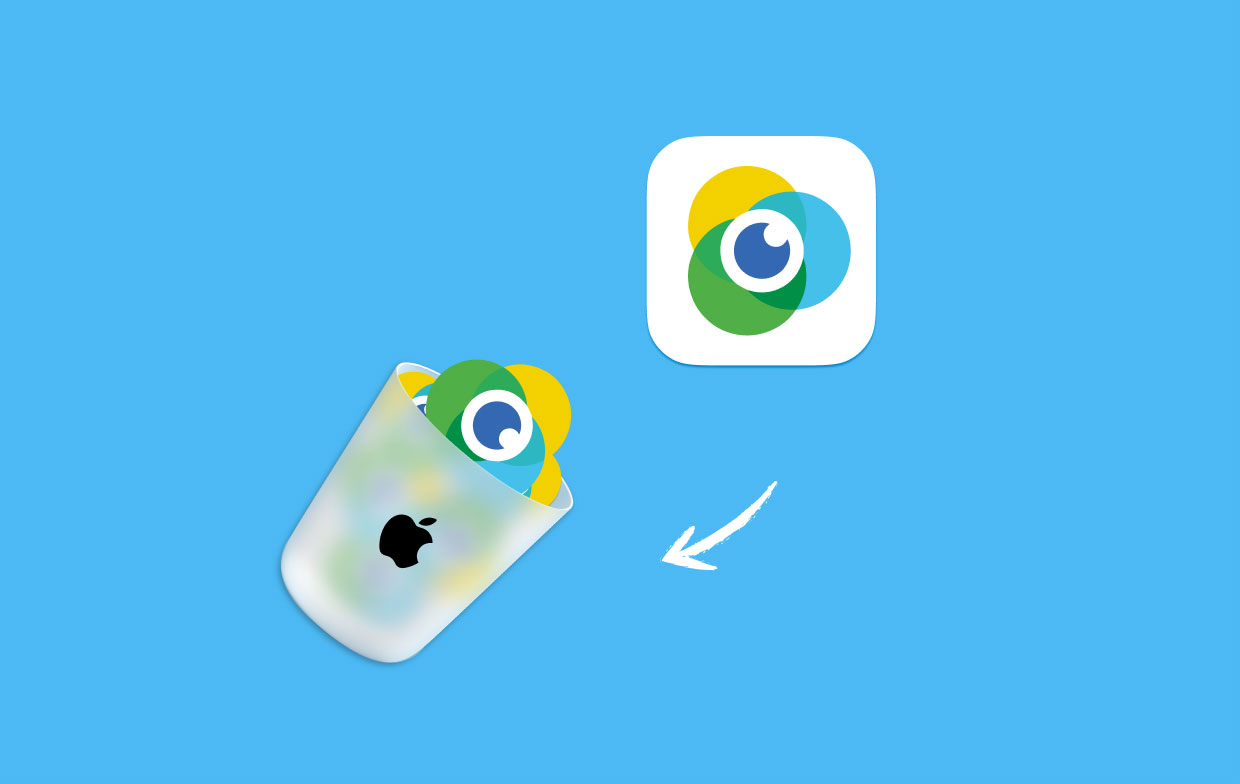
2부. Mac에서 ManyCam을 완전히 제거하는 방법?
사용자가 Mac에서 ManyCam을 제거하려는 일반적인 이유는 많습니다. 다운로드한 다른 프로그램은 다음과 같습니다. 소프트웨어와 호환되지 않음; 소프트웨어가 정기적으로 실패하거나 지연됩니다. 앱이 기대치를 충족하지 못하는 등
특히 초보자인 다른 사람들은 다음과 같은 문제를 겪을 수도 있습니다.
- 제거 절차는 많은 시간이 걸리지만 끝나지 않습니다.
- ManyCam은 제거하기 전에 실행을 중지할 수 없습니다.
- ManyCam의 연결된 기본 설정 및 기타 일부 항목은 컴퓨터에서 완전히 제거되지 않습니다.
- 앱의 연결된 프로세스 중 일부는 기기가 제거된 후에도 기기에서 계속 작동합니다.
따라서 강력한 타사 제거 프로그램을 사용하여 ManyCam 가상 웹캠을 성공적으로 제거. Mac에서 관련 파일을 하나하나 찾아서 삭제하는 대신, iMyMac PowerMyMac 모든 제거 작업을 저장할 수 있습니다. 자동 제거 절차 제공 사용자를 위해.

방법에 대한 단계 Mac에서 ManyCam 제거 완전히 아래에 표시됩니다.
- PowerMyMac 프로그램을 사용하려면 먼저 다운로드하여 설치해야 합니다.
- 주사 선택 후 앱 제거 프로그램. 스캔이 완료될 때까지 기다리십시오. 꼭 필요한 경우 다시 스캔하십시오.
- 모든 응용 프로그램이 스캔되면 오른쪽에 해당 목록이 나타납니다. 앱을 선택하세요 ManyCam. 당신은 볼 수 ManyCam 관련 파일 및 디렉토리.
- 그런 다음 앱의 모든 관련 파일을 선택한 다음 "CLEAN"Mac에서 ManyCam을 완전히 제거하려면 완료될 때까지 기다리십시오.
- 알림이 표시되면 제거가 완료된 것입니다.정리 완료"를 보여준다.

그 외에도 다음을 수행하는 데 도움이 됩니다. 시스템 정리 정크를 제거하고 Mac을 최적화함으로써. 특히 더 많은 공간을 확보하고 Mac 속도를 높이려는 경우 필수 도구입니다.
3부. ManyCam을 Mac에서 수동으로 삭제하려면 어떻게 해야 하나요?
Mac OS X에는 사용자가 응용 프로그램 폴더에서 휴지통으로 드래그하여 소프트웨어를 삭제할 수 있도록 설계된 제거 기능이 있습니다.
그러나 이렇게 해도 소프트웨어가 완전히 제거되는 것은 아닙니다. 이러한 방식으로 Mac에서 ManyCam을 제거하려는 경우 추가 제거 작업이 필요합니다.
Mac에서 ManyCam을 수동으로 제거하려면:
- 에 그러나이,를 선택 파인더 버튼을 클릭 한 다음 어플리케이션 왼쪽에
- 다음으로 응용 프로그램 디렉토리에 들어가 폴더 내에서 ManyCam 기호를 찾은 다음 폴더로 드래그합니다. 휴지통.
- 휴지통을 마우스 오른쪽 버튼으로 클릭하고 선택하여 휴지통을 지웁니다. 휴지통 비우기.
- Mac에서 ManyCam을 제거한 후 이제 선택하십시오. Go인간을 Finder의 상단 메뉴다음, 폴더로 이동...
- 시작하다 "
~/library”를 필드에 입력하여 라이브러리 디렉토리로 이동합니다. - 라이브러리에서 다음 폴더를 찾아 액세스한 다음 폴더 또는 파일 제거 레이블 또는 ManyCam 이름 포함:
Caches,Application Support및Preferences.
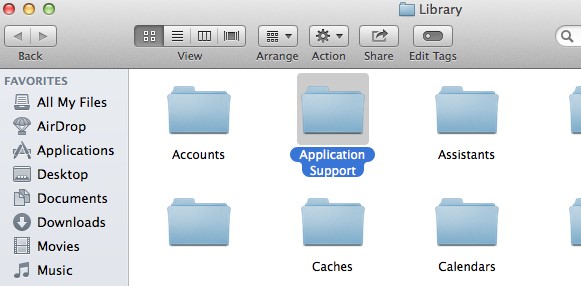
소프트웨어를 휴지통으로 드래그하는 것만으로는 완전히 제거되지 않습니다. 이 방법은 플랫폼 패키지에 포함된 파일 및 구성 요소를 제거하는 것으로 제한됩니다.
또한 패키지에 포함되지 않고 주로 라이브러리 폴더에 있는 ManyCam 파일이 PC에 더 많이 남아 있는 현실이 있습니다. 결과적으로 이러한 디렉토리를 확인하고 연결된 파일을 삭제하여 Mac에서 ManyCam을 완전히 제거하십시오. 또한 ManuCam의 제거 프로그램을 사용하여 쉽게 제거할 수도 있습니다.
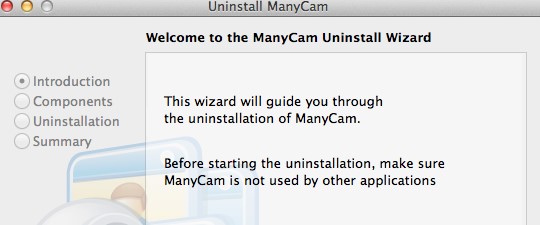
결론
결론적으로, 수동 및 자동 방법 Mac에서 ManyCam 제거 이 기사에는 간단한 단계별 가이드가 소개되어 있습니다. 많은 사람들이 다음과 같은 전문 소프트웨어를 사용하는 것이 더 쉽다고 말했지만 PowerMyMac의 앱 제거 프로그램, 일부 숙련된 사용자는 여전히 전통적인 방법을 사용합니다.



